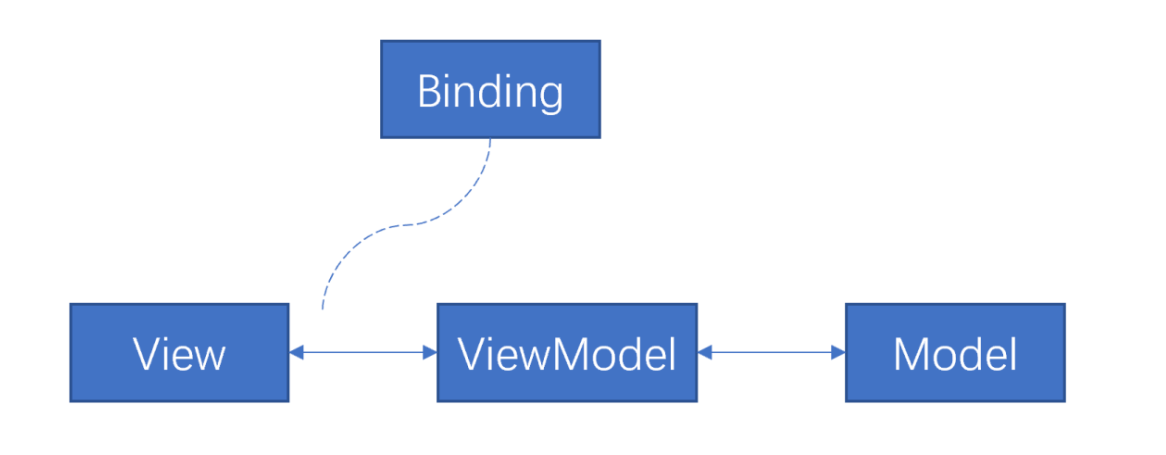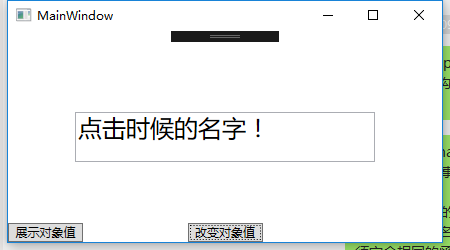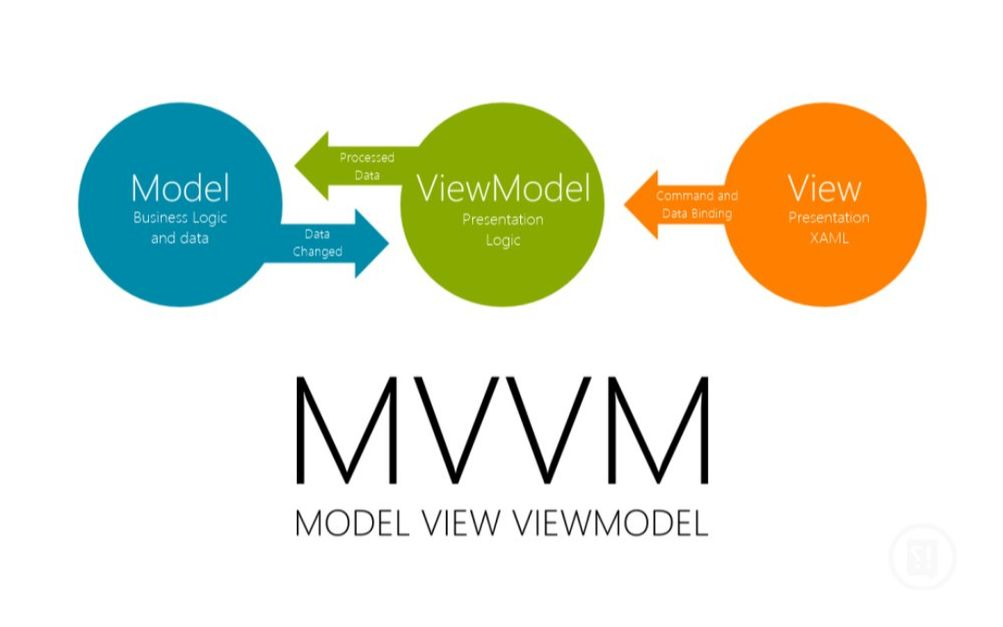Windows Presentation Foundation(WPF)是微软推出的一种用于构建 Windows 应用程序的 UI 框架。WPF 提供了强大的数据绑定功能,能够轻松地将 UI 控件与数据源连接,从而实现富用户体验,分离前端设计和业务逻辑。本文将详细介绍 WPF 中的组件数据绑定技术,包括其基本概念、实现方式、常见模式、性能调优与最佳实践。
一、数据绑定的基本概念
1.1 什么是数据绑定
数据绑定是指在应用程序的 UI 层与业务逻辑层之间建立一种连接机制,以便它们之间可以相互通信和同步数据。在 WPF 中,数据绑定通过将源对象的属性绑定到目标 UI 元件的属性来实现。当源属性发生变化时,负责更新的机制将自动通知目标控件进行更新,反之亦然。
1.2 数据绑定的核心组成
在 WPF 中,数据绑定的核心组成包括以下几个部分:
- 数据源(Data Source):可以是普通的 .NET 对象、集合、数据库或者服务端的数据。
- 绑定目标(Binding Target):一般是一个 UI 元件或控件,例如 TextBox, ComboBox, ListView 等。
- 绑定表达式(Binding Expression):描述了数据源和绑定目标之间的连接关系,包括路径、模式、转换器等。
- Binding 对象:通过该对象配置绑定的各项属性,实现更高的可控性。
二、WPF 数据绑定的实现方式
2.1 绑定的基础语法
在 WPF 中,XAML 提供了一种使用标记扩展进行数据绑定的语法。基本语法结构如下:
<TextBox Text="{Binding Path=PropertyName}" />
在上面的例子中,Text 属性是目标属性,PropertyName 是绑定源的属性名。
2.2 Binding 对象详解
Binding 对象是 WPF 数据绑定机制的核心,包含多个重要属性:
- Path:指定绑定的源属性路径。
- Source:显式指定绑定源。
- Mode:定义数据流的方向(OneWay, TwoWay, OneTime 和 OneWayToSource)。
- UpdateSourceTrigger:指定更新绑定源的时机,例如 LostFocus 或 PropertyChanged。
- Converter:提供实现 IValueConverter 接口的实例,用于在目标和源之间转换数据。
<TextBox>
<TextBox.Text>
<Binding Path="Name" Mode="TwoWay" UpdateSourceTrigger="PropertyChanged" />
</TextBox.Text>
</TextBox>
2.3 使用代码进行绑定
除了在 XAML 中声明绑定关系,亦可在代码后置中创建绑定:
Binding binding = new Binding("Name")
{
Source = personInstance,
Mode = BindingMode.TwoWay,
UpdateSourceTrigger = UpdateSourceTrigger.PropertyChanged
};
textBox.SetBinding(TextBox.TextProperty, binding);
三、数据绑定的常见模式
3.1 单向绑定(OneWay)
单向绑定是指从源到目标的单向数据流,在源数据改变时更新绑定目标属性。适用于展示数据的场景,不需要反向更新。
3.2 双向绑定(TwoWay)
双向绑定允许同时更新源和目标。此模式在输入控件(如 TextBox)中非常有用,因为它能够捕获用户输入并将其更新到数据源。
3.3 单次绑定(OneTime)
单次绑定初次载入时初始化,但不会随源的变化而更新。适用于不会改变的数据。
3.4 单向到源绑定(OneWayToSource)
这种模式从目标到源单向更新,在一些反向数据流的场景中使用较多。
四、INotifyPropertyChanged 接口
数据绑定非常依赖于要绑定的数据对象的通知机制,以便在数据源变化时能够通知 UI 进行更新。在 WPF 中,这通常通过实现 INotifyPropertyChanged 接口来完成。
4.1 接口定义
public interface INotifyPropertyChanged
{
event PropertyChangedEventHandler PropertyChanged;
}
4.2 如何实现
public class Person : INotifyPropertyChanged
{
private string name;
public event PropertyChangedEventHandler PropertyChanged;
protected virtual void OnPropertyChanged(string propertyName)
{
PropertyChanged?.Invoke(this, new PropertyChangedEventArgs(propertyName));
}
public string Name
{
get => name;
set
{
if (name != value)
{
name = value;
OnPropertyChanged(nameof(Name));
}
}
}
}
通过实现 INotifyPropertyChanged,当 Name 属性发生变化时,能自动通知绑定的 UI 进行更新。
4.3 自动属性的实现
借助 C# 的一些新特性,例如 CallerMemberName,我们可以简化 OnPropertyChanged 的调用:
protected void OnPropertyChanged([CallerMemberName] string propertyName = null)
{
PropertyChanged?.Invoke(this, new PropertyChangedEventArgs(propertyName));
}
五、数据绑定中的转换器(Converter)
在数据绑定中,转换器用于在绑定源和目标之间进行数据格式的转换。实现这个功能需要定义一个实现 IValueConverter 接口的类。
5.1 Converter 示例
public class BoolToVisibilityConverter : IValueConverter
{
public object Convert(object value, Type targetType, object parameter, CultureInfo culture)
{
if (value is bool b)
{
return b ? Visibility.Visible : Visibility.Collapsed;
}
return Visibility.Collapsed;
}
public object ConvertBack(object value, Type targetType, object parameter, CultureInfo culture)
{
if (value is Visibility visibility)
{
return visibility == Visibility.Visible;
}
return false;
}
}
5.2 应用 Converter
在 XAML 中应用转换器,必须首先定义它:
<Window.Resources>
<local:BoolToVisibilityConverter x:Key="BoolToVisibilityConverter" />
</Window.Resources>
<CheckBox Content="Show Text" IsChecked="{Binding IsVisible}" />
<TextBlock Text="Hello, World!" Visibility="{Binding IsChecked, ElementName=checkBox, Converter={StaticResource BoolToVisibilityConverter}}" />
六、数据绑定的性能优化
尽管 WPF 数据绑定能提供强大的功能,但在复杂应用场景下,绑定的性能可能成为瓶颈,因此需要进行优化。
6.1 使用 VirtualizingStackPanel
对于显示大量数据的控件,如 ListView 和 ListBox,启用虚拟化可以显著提高性能。在默认情况下,WPF 的 ItemsControl 会创建每个数据项的 UI 元素,这可能会导致性能问题。启用虚拟化可减少这种开销:
<ListView VirtualizingStackPanel.IsVirtualizing="True">
<!-- Items -->
</ListView>
6.2 减少绑定的数量
绑定是一个强大的工具,但不应该滥用。尤其是频繁更新的场景,过多的绑定会导致性能瓶颈。因此在可能的情况下,应该减少不必要的绑定。
6.3 启用异步数据绑定
对于需要从数据源加载大量数据的应用程序,可以使用异步绑定来防止 UI 卡顿。使用 AsyncBinding 特性能让数据在后台更新而不阻塞主线程。
七、数据绑定的最佳实践
7.1 使用 MVVM 模式
MVVM(Model-View-ViewModel)是一种进一步分离视图和业务逻辑的架构模式,特别适合与数据绑定结合使用。它支持单向和双向绑定,便于维护和测试。
7.2 避免过于复杂的绑定路径
简化绑定路径可以降低出错的风险,并且提高可维护性。例如,对于深层次的对象关系,可以考虑引入 ViewModel 简化访问。
7.3 使用设计时数据
借助设计时数据可以在设计器中看到真实数据的效果,这对于开发期间进行 UI 调整非常有帮助。可以通过 d:DataContext 来设置设计时数据。
<UserControl DataContext="{Binding MyViewModel, Source={StaticResource Locator}}"
d:DataContext="{d:DesignInstance Type=local:DesignMyViewModel, IsDesignTimeCreatable=True}">
<!-- UI Controls -->
</UserControl>
7.4 定义默认的更新模式
为控件属性定义默认的 UpdateSourceTrigger,在可能的情况下默认是 PropertyChanged,可以保证控件内容的即时更新。
八、结束语
WPF 的数据绑定系统使得开发者能够构建响应的、数据驱动的用户界面,而无需频繁操作代码来手动同步数据。但使用数据绑定时,也需要注意性能问题和架构合理性。通过理解其背后的机制,并结合 MVVM 设计模式,能显著提高程序的可维护性和可扩展性。尽管数据绑定看似简单,其背后蕴含的威力巨大,对于学习者和应用开发者,它无疑是 WPF 的一项关键技能。
希望本文能够帮助您深入理解 WPF 中的数据绑定技术,充分发挥其潜力来构建高质量的 Windows 应用程序。
print("拥抱新技术才是王道!")